罗技蓝牙键盘怎么连接电脑 logi蓝牙键盘连电脑的图文教程
时间:2021-04-22作者:fang
蓝牙键盘没有线束缚操作起来更加的方便,但是蓝牙键盘要怎么来连接电脑呢?近日有些想要使用罗技键盘的网友就有这一疑问,所以对于这一情况,接下来小编为大家整理分享的就是关于logi蓝牙键盘连电脑的图文教程,一起往下看吧。
图文教程如下:
1、首先,是按照键盘的操作指示。长按F1键3秒,蓝牙进入配对状态,然后开启你电脑的蓝牙,再打开你的蓝牙设置界面。
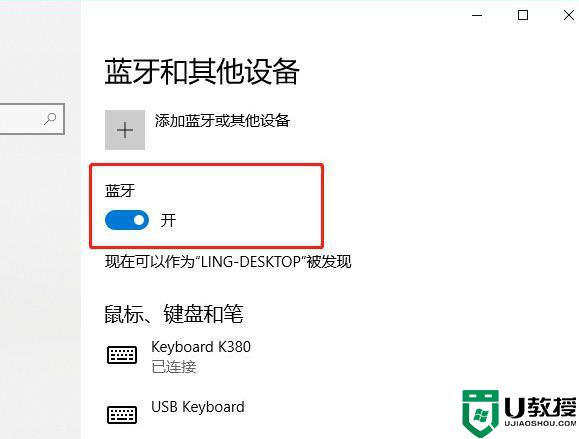
2、拖到界面下方,看看你的“通过按流量连接的计费”是否勾上,如果没有,那就把它勾上。

3、最后,回到上方按照普通的连接蓝牙的方式来连接你的设备。如果需要验证码的话就可以弹出验证码了。
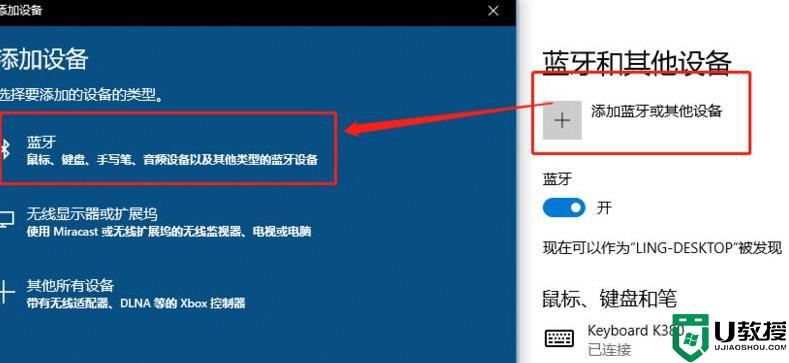
4、在你的罗技K380键盘中输入电脑屏幕上出现的八位pin验证码,然后敲回车,连接完成。
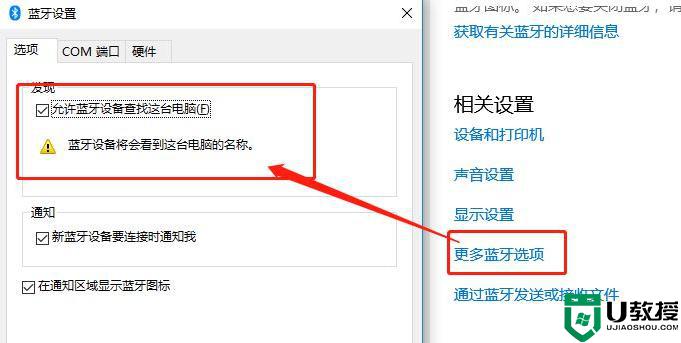
关于logi蓝牙键盘连电脑的教程就为大家分享到这里啦,有需要的网友可以按照上面的步骤来操作哦。











